Windows 上遇到“應用程序中發生未處理的異常”錯誤?即使您點擊“退出”按鈕,此警報是否還會再次彈出?那麼,您可以通過對設備的設置進行一些快速更改來輕鬆解決此問題。
在這篇文章中,我們列出了可用於解決此問題的各種解決方案。
讓我們開始吧。
圖片來源:Windows報告
更多閱讀:如何修復“發生內部錯誤”遠程桌面連接錯誤
Windows 上的未處理異常錯誤是什麼?
“發生未處理的異常”錯誤是一種錯誤消息,當程序或應用程序遇到無法處理的意外問題或錯誤時,Windows 操作系統上可能會出現該錯誤消息。此類錯誤消息通常表明應用程序存在嚴重問題,導致其崩潰或停止正常工作。可能在您的設備上觸發此錯誤的另一個可能原因是 Microsoft .NET 框架損壞或損壞。
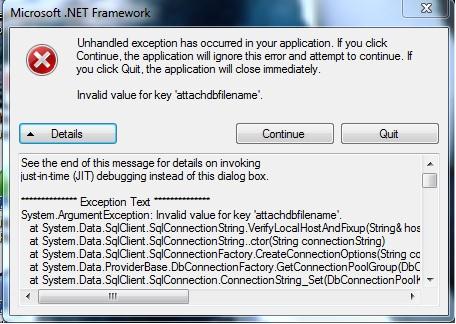 圖片來源:TechinPost
圖片來源:TechinPost
當發生未處理的異常時,意味著應用程序沒有特定的錯誤處理機制來處理髮生的錯誤。發生這種情況的原因有多種,例如編程錯誤、與其他軟件的衝突或者計算機硬件或操作系統的問題。
當您看到“未處理的異常錯誤”時,您應該做的第一件事是嘗試重新啟動應用程序,看看該錯誤是否只是暫時的故障。如果錯誤繼續發生,您可以使用下面列出的解決方案來解決問題。
如何修復 Windows 11 上的“發生未處理的異常”錯誤?
解決方案 1:運行 .NET Framework 修復工具
這是修復 Windows 上發生的未處理異常錯誤的最有效的解決方案之一。
步驟一:啟動任何首選的網絡瀏覽器並訪問微軟官方網站。
步驟2:現在,在您的設備上下載 .NET Framework 修復工具。
步驟3:將工具下載到 Windows PC 後,運行修復工具並按照屏幕上的說明完成設置。
第4步:該工具現在將開始檢測根本問題。您現在將看到一個新的“建議更改” 屏幕上出現窗口。
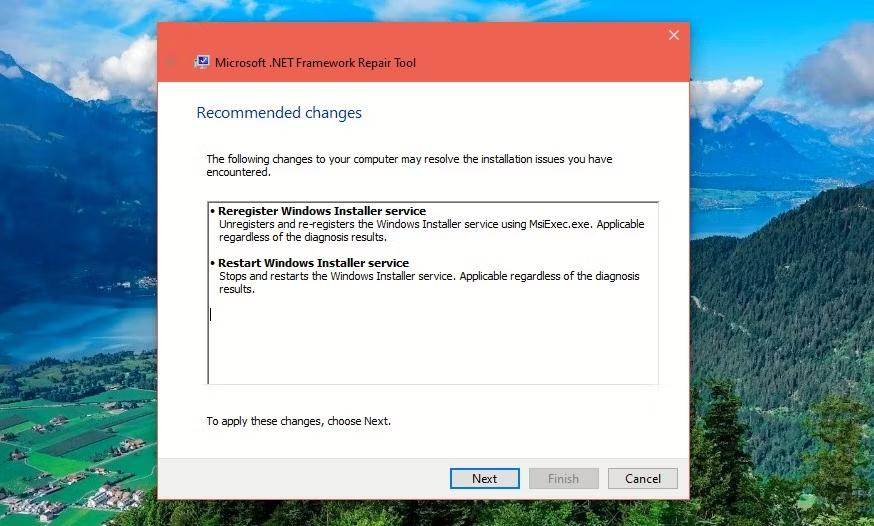
第5步:查看這些更改並點擊下一個按鈕來批准它們。
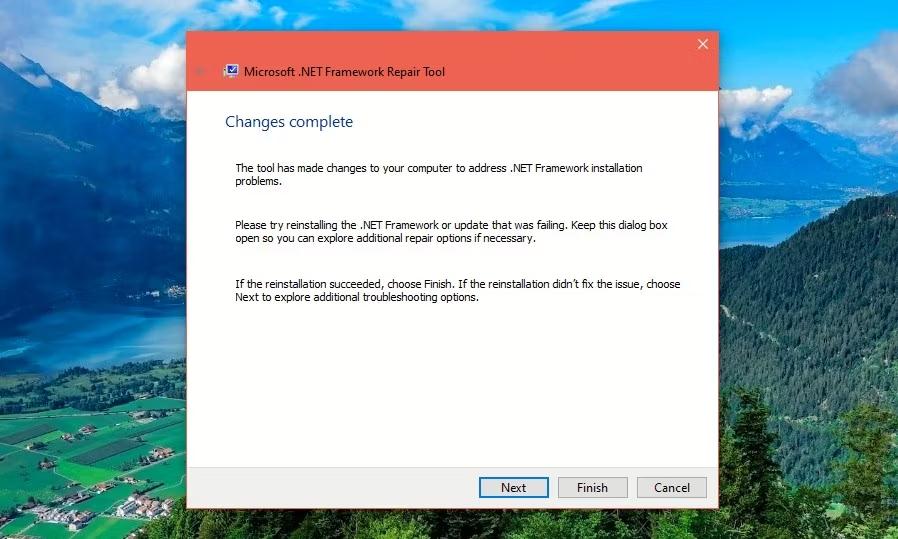
第6步:更改完成後,點擊“結束”按鈕完成修復過程。
第7步:退出所有窗口並重新啟動設備以檢查問題是否仍然存在。
如何修復 Windows PC 上的 .NET Framework
解決方案 2:啟用 .NET Framework
要在 Windows 上啟用 .NET Framework,您可以按照以下步驟操作:
步驟一:輸入“打開控制面板”控制面板” 在 Windows 任務欄的搜索欄中。
步驟2:在控制面板中,選擇“程序和功能”。
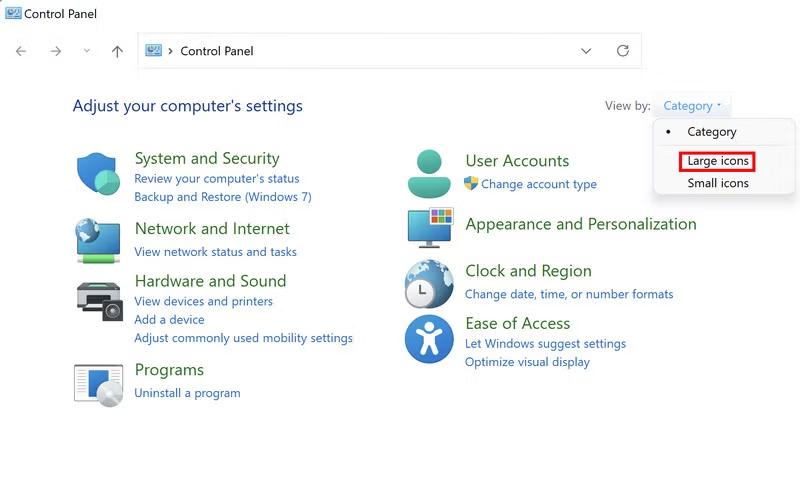
步驟3:在窗口左側,單擊“打開或關閉 Windows 功能”。
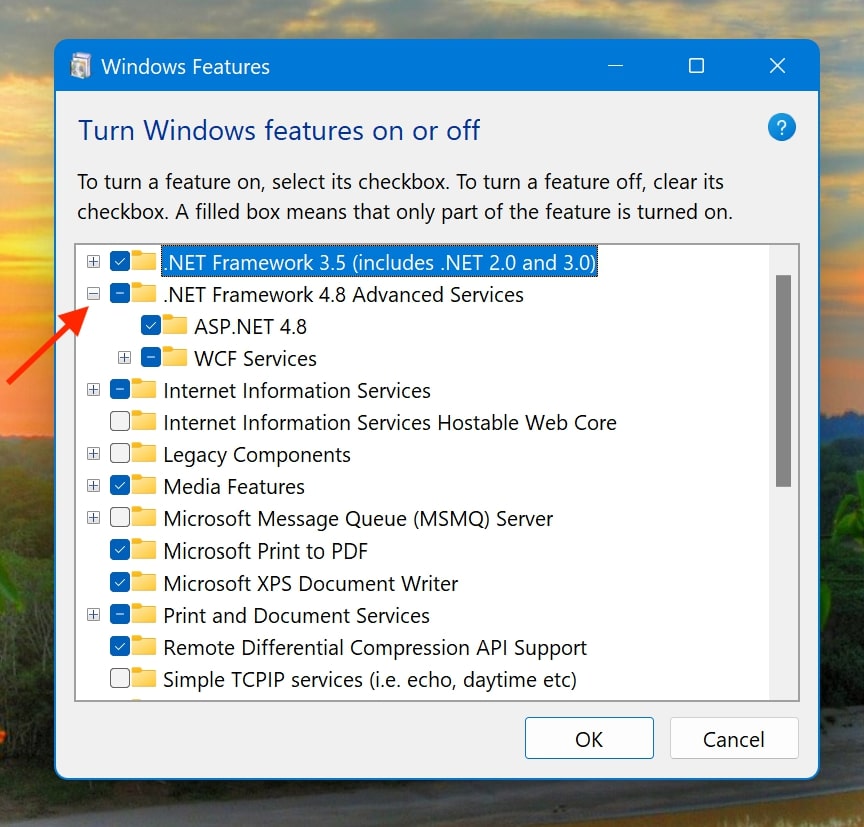
第4步:在“Windows 功能“窗口,尋找”.NET框架”在可用功能列表中。
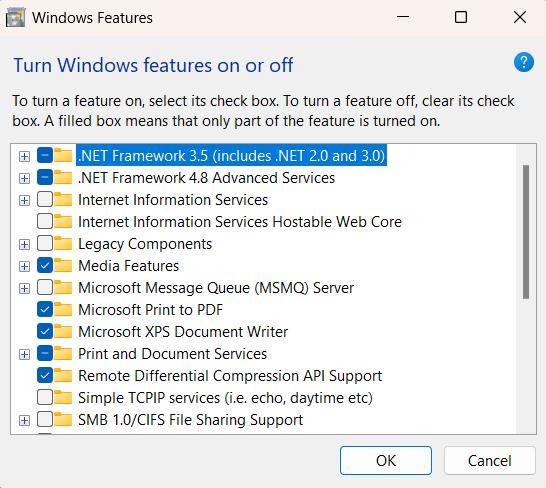
第5步:選中“旁邊的框”.NET框架”來啟用它。
第6步:點擊“好的”並等待 Windows 完成 .NET Framework 的安裝。
第7步:安裝完成後,您可能需要重新啟動計算機以確保更改生效。
如何修復 Windows 11 上未安裝的可選功能
解決方案 3:運行 SFC 工具
SFC(系統文件檢查器)工具是一個 Windows 實用程序,允許用戶掃描和修復任何損壞或損壞的系統文件。 SFC 工具會檢查是否有損壞或損壞的系統文件,如果發現任何文件,它會自動將其替換為 Windows 安裝介質或 Windows 組件存儲中的正確版本。要在 Windows 上運行 SFC 工具,請按照以下快速步驟操作:
步驟一:點擊任務欄上的搜索圖標,輸入“命令提示符”並選擇“以管理員身份運行”。
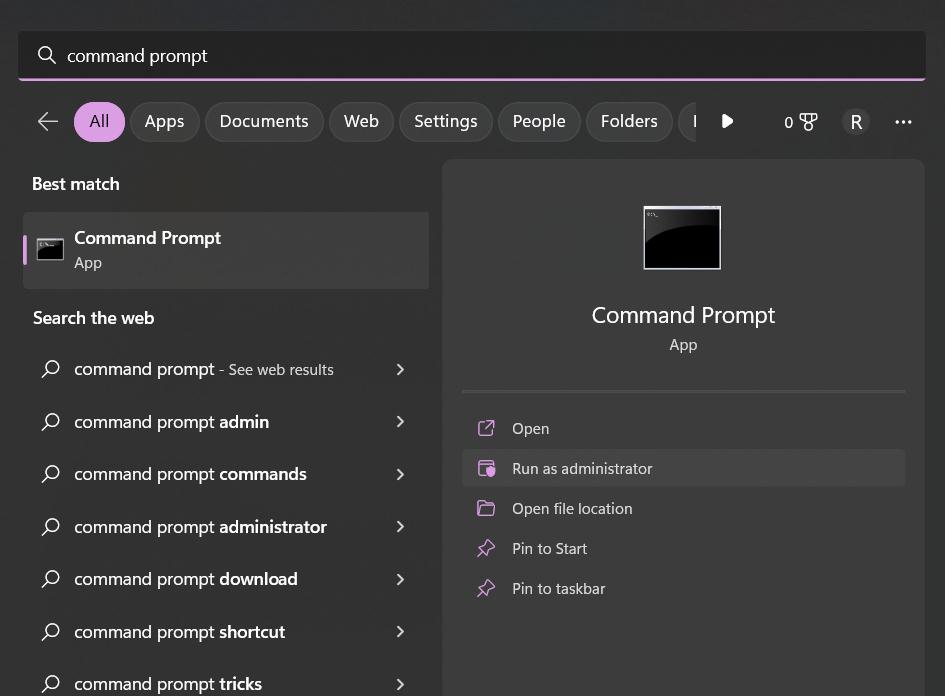
步驟2:在終端窗口中,執行以下命令:
證監會/scannow
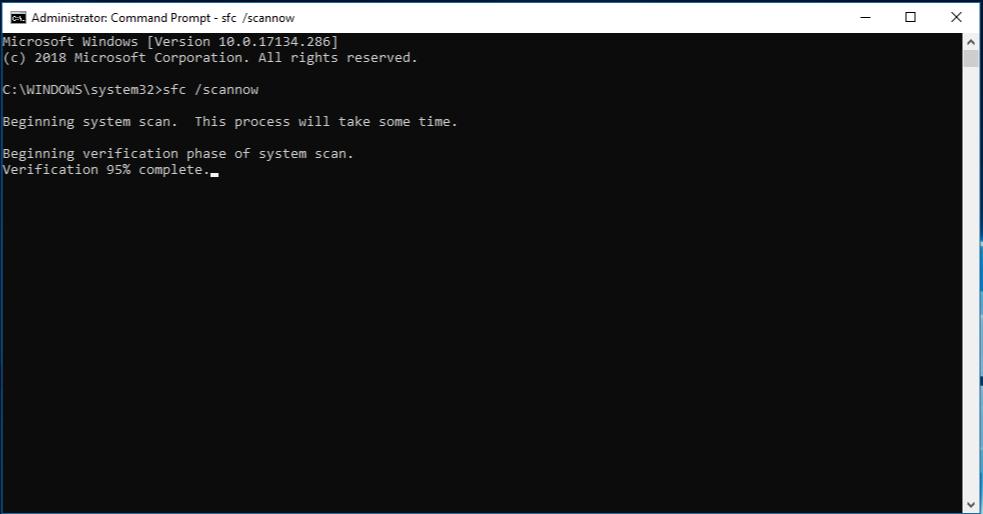
步驟3:等待幾分鐘,直到該工具完成其工作。完成後,重新啟動設備並檢查是否仍然遇到未處理的異常錯誤。
SFC 掃描在 Windows 10 上停止工作?這是修復方法!
解決方案 4:掃描您的電腦是否存在惡意軟件病毒
按照以下快速步驟在 Windows PC 上執行快速掃描。
步驟一:單擊任務欄上的搜索圖標並輸入“打開 Windows 安全應用程序”Windows安全“。從搜索結果中選擇該應用程序。
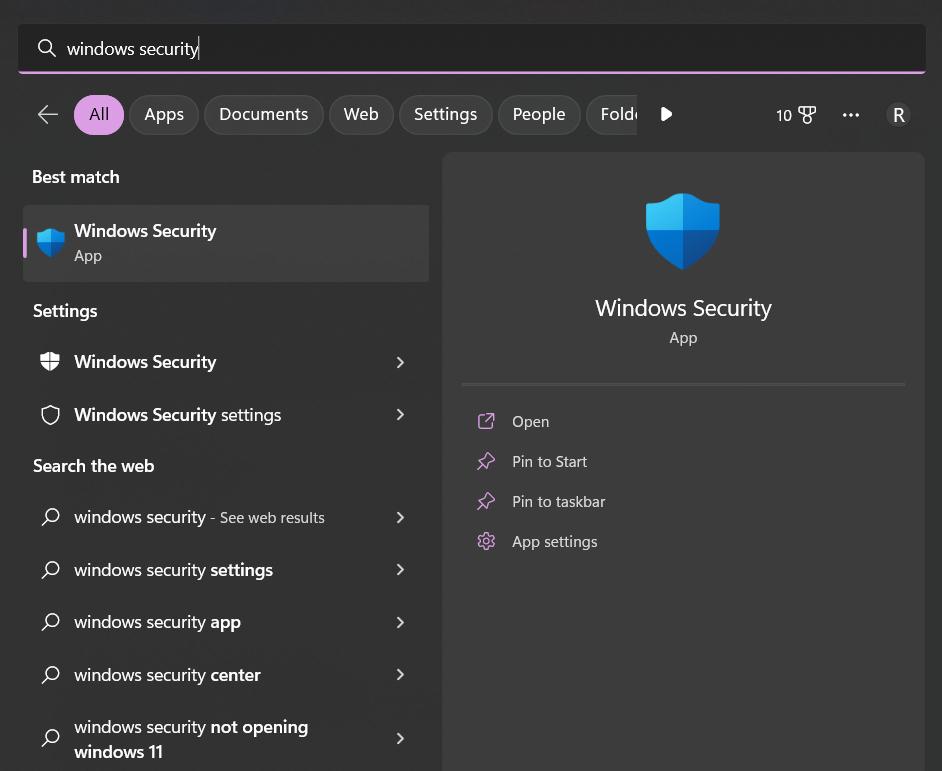
步驟2:選擇“病毒和威脅防護“ 選項。
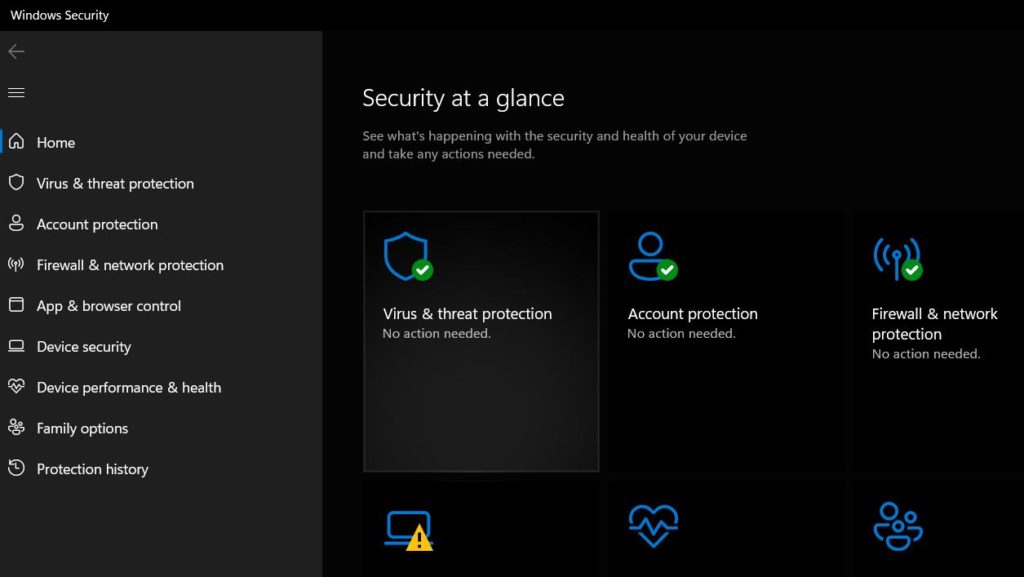
步驟3:在“當前的威脅”部分,單擊“掃描選項“ 關聯。
第4步:選擇您要執行的掃描類型。
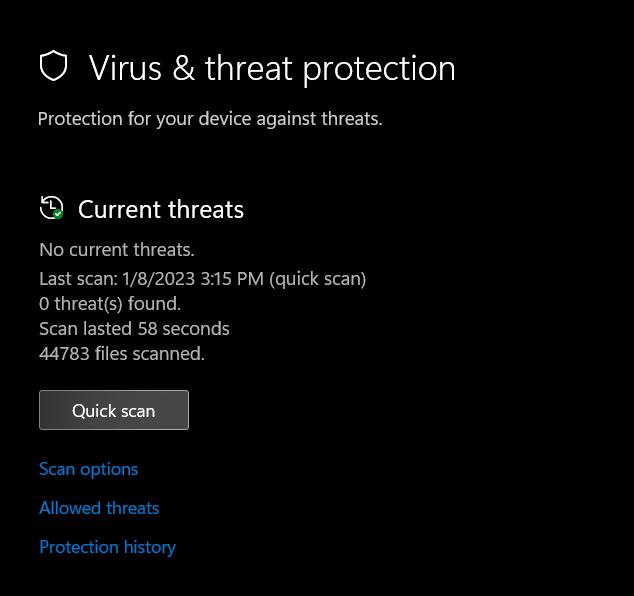
第5步:點擊“快速掃描“ 按鈕。
掃描過程現在將開始,Windows 將掃描您的設備是否存在惡意軟件或病毒。掃描完成後,Windows 安全應用程序將顯示結果。如果發現任何威脅,您將可以選擇刪除它們。
結論
以下是修復 Windows 上“發生未處理的異常”錯誤的一些解決方案。通過執行本文中概述的步驟,您應該能夠確定錯誤的原因並採取適當的操作來解決它。您可以使用上面列出的任何解決方法來消除錯誤消息並再次恢復使用您的電腦而不會出現任何中斷。
這篇文章有幫助嗎?歡迎在評論框中分享您的想法!
